CLIP STUDIO PAINTでアニメーションを作るときにはタイムラインが必須なのですが、このタイムラインは、見やすい設定に変更することができます。
[タイムライン]パレットの表示を変更してみましょう。
一秒の長さを長く見えるようにするには、虫眼鏡①で拡大、もどすときは縮小します。(2本の指で広げたり縮めたりもできます)
[タイムライン]パレットに最初に並んでいるのはサムネイルです。
このサムネイルは大きさを変更したり、表示しない設定にすることができます。
また、タイムラインの下ににビューを表示すると、どんな絵が描いてあるかが順番に並んで、はっきりわかります。
[タイムライン]パレットの左上の②から設定します。
◎「ビューの2段表示」の左にチェックを入れます。
◎→[サムネイルのサイズ]から、選択します。
なし、最小、小、中、大、最大から選べます。
このビューも、虫眼鏡や2本の指で広げたり縮めたりすることで拡大、縮小できます。
[タイムライン]パレットの表示を変更して、自分が見やすい設定にしましょう。




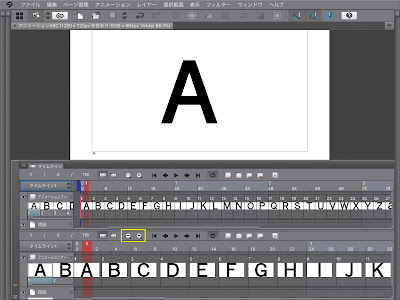
0 件のコメント:
コメントを投稿